Удаление водяных знаков AVS Video Editor: 4 проверенных решения
Видеоредактор AVS — отличный инструмент для редактирования, который может помочь вам объединить клипы в один потрясающий видеоконтент. Пользователи могут изменять профессиональные требования к видео, позволяя поворачивать, разделять, объединять и т. д. Кроме того, вы можете выбирать из 250 видеоэффектов и переходов видеоредактора. Не говоря уже о том, что он поддерживает видео HD и Bluray для создания профессионального и привлекательного контента.
Но одна неудобная вещь, которая может испортить ваше видео, — это баннер с водяным знаком, прикрепленный к видео. Помимо оплаты, есть и другие способы сделать ваше видео полезным. В этом посте вы узнаете как удалить водяной знак видеоредактора AVS с большой легкостью. Продолжайте читать и изучайте практические способы.
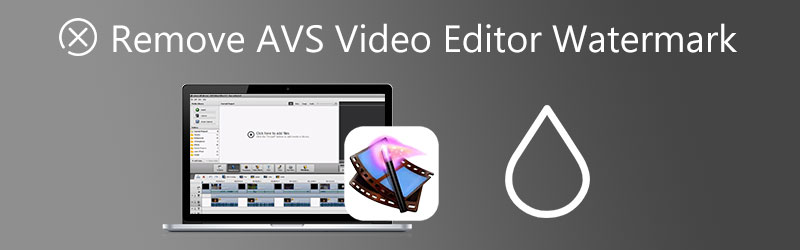

Часть 1. Удаление водяного знака из самого видеоредактора AVS
В этом разделе поста вы узнаете, как удалить водяные знаки из самого видеоредактора AVS. Как мы все знаем, водяные знаки делают ваше видео непрофессиональным, особенно если вы используете его для презентации. Без дальнейшего обсуждения, вот методы, которые вы можете использовать, чтобы стереть водяной знак с ваших видео AVS.
1. Приобретите план подписки AVS
Когда вы покупаете лицензию, вы не просто теряете деньги. Это способ поддержать разработчиков приложения, чтобы время от времени продолжать разработку и улучшать программу. Следовательно, если вы можете позволить себе выложить немного денег и у вас есть бюджет на ключ активации, лучше всего приобрести план подписки. После покупки ключа активации вы сможете удалить водяной знак с видео, отредактированного с помощью AVS.
Плюсы:
- Удалите водяной знак без каких-либо следов.
- Это позволяет кадрировать, чтобы стереть водяные знаки с видео.
- Применяйте эффекты и наложения, вставляйте аудио, тексты, меню и т. д.
Минусы:
- Вы можете получить лицензию только на один компьютер.
- Переносимость лицензии не гарантируется после смены устройства.
2. Используйте хитрости, чтобы избежать водяных знаков
Вы также можете избежать нанесения водяных знаков на экспортированные видео AVS, получив бесплатную лицензию. Это одна из уловок, где вы найдете лицензию на взлом программного обеспечения. Однако вам потребуется много терпения, чтобы найти ключ активации, который работает с программным обеспечением. Кроме того, эта операция незаконна. Лучше купить продукты, чем взломать их.
Плюсы:
- Пользователям не нужно тратить ни единого доллара.
- Получите доступ ко всем функциям, как если бы вы были премиум-пользователем.
- На экспортированные видео не добавляется водяной знак.
Минусы:
- Есть шанс быть обнаруженным разработчиками.
- Взломанное программное обеспечение подвержено ошибкам.
Часть 2. Как удалить водяной знак AVS Video Editor бесплатно
1. Видеоконвертер Vidmore
Если вы предпочитаете удобное и надежное программное обеспечение, вам не следует искать дальше, чем Видео конвертер Vidmore. Эта программа позволяет редактировать ваши видео, удаляя водяные знаки, обрезая видео, добавляя наложения и сохраняя качество без изменений. Более того, он поддерживает различные форматы видео, включая MP4, MOV, WebM и многие другие. Инструмент может помочь вам удалить логотипы, водяные знаки, штампы и любые нежелательные объекты на Windows и Mac.
Эта программа может предложить гораздо больше. Вы можете изучить набор инструментов приложения, чтобы получить доступ к дополнительным возможностям и функциям. Вы можете сжимать видео, создавать GIF-файлы, обрезать видео, добавлять водяные знаки, улучшать видео и т. д. См. подробное пошаговое руководство ниже, чтобы узнать, как удалить водяной знак видео AVS с помощью этого инструмента.
- Выбирайте и удаляйте водяные знаки в видео без особых усилий.
- Он обеспечивает функции обрезки и обрезки видео.
- Он совместим с Windows и MacOS.
- Он предлагает быстрый процесс скорости рендеринга.
- Добавляйте текстовые или графические водяные знаки к видео.

Шаг 1. Установите и запустите программу
Чтобы начать работу с инструментом, отметьте один из Скачать бесплатно кнопки выше и установите программу на свой компьютер. Далее запустите программу и ознакомьтесь с ее интерфейсом и функциями.
Шаг 2. Запустите средство для удаления водяных знаков
Когда приложение открыто, перейдите в Ящик для инструментов вкладку в верхней части интерфейса программы. После входа на вкладку «Панель инструментов» найдите Удаление водяных знаков с видео вариант и нажмите на него, чтобы получить к нему доступ. После этого добавьте видео, которое хотите отредактировать, нажав кнопку Плюс кнопка подписи.
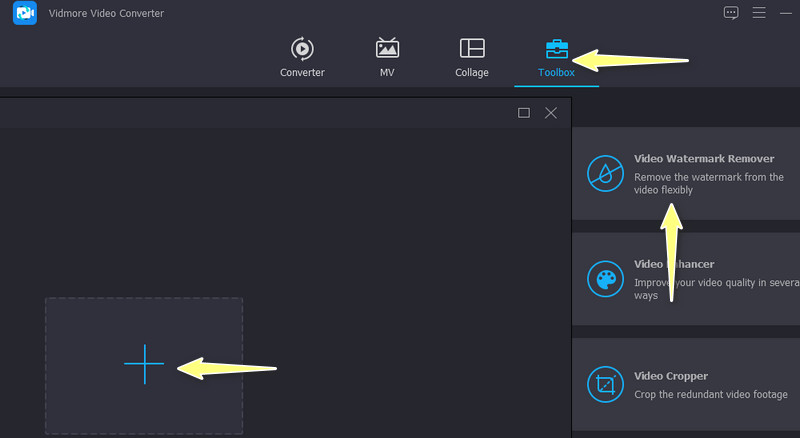
Шаг 3. Удалите водяной знак с видео AVS
Затем вы попадете в панель редактирования программы. Теперь нажмите на Добавить область удаления водяных знаков и поместите поле выбора в область водяного знака. Измените размер соответственно, чтобы покрыть весь водяной знак.
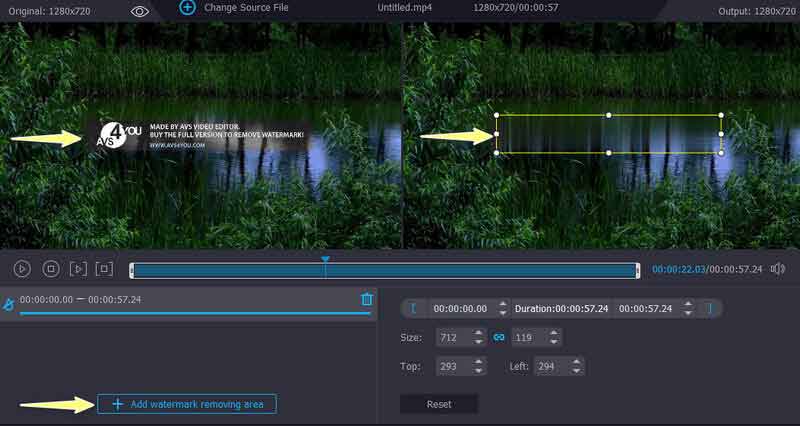
Шаг 4. Отредактируйте вывод и сохраните видео
А теперь иди открой Выход вариант и изменить настройки для аудио и видео. Если вы довольны результатом, нажмите в порядке чтобы сохранить изменения. Наконец, нажмите на Экспорт кнопку для загрузки и сохранения файла.
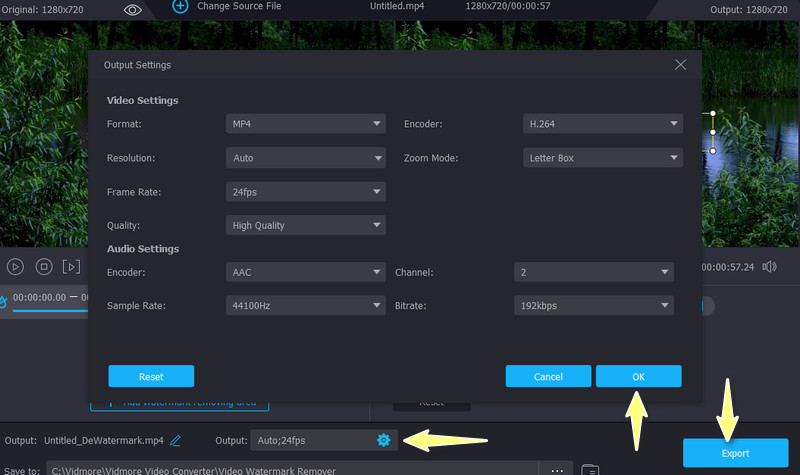
2. iMyFone МаркГо
Еще один эффективный инструмент для удаления водяных знаков с видео AVS — iMyFone MarkGo. Инструмент поддерживает большинство видеоформатов, таких как AVI, MOV, MP4, MKV и т. д. Вы можете использовать этот инструмент для редактирования водяных знаков на фотографиях, не влияя на качество. Кроме того, он предлагает AI и ручное удаление для выбора в соответствии с вашими предпочтениями. Кроме того, пользователи могут добавлять водяные знаки к своим видео и изображениям. Кроме того, применяется технология искусственного интеллекта для автоматического удаления водяных знаков на видео.
Плюсы:
- Удаляйте простые и сложные водяные знаки или объекты.
- Наложение динамических водяных знаков на видео.
- Добавляйте водяные знаки к видео и фотографиям.
Минусы:
- Он оставляет след после удаления водяного знака.
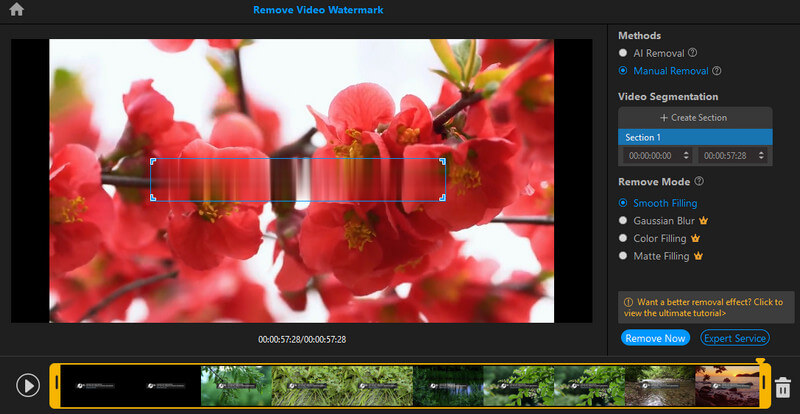
Часть 3. Часто задаваемые вопросы об удалении водяного знака AVS
Могу ли я удалить движущийся водяной знак с помощью видеоредактора AVS?
Если вы не добавите водяной знак из видеоредактора AVS, вы не сможете его удалить. Программа не имеет в своих функциях средства для удаления водяных знаков.
Могу ли я добавить водяной знак к видео в видеоредакторе AVS?
Да. Вы можете добавлять различные водяные знаки для видео, используя наложения, предоставляемые программой. Кроме того, он позволяет изменять свойства водяного знака.
Как удалить водяные знаки на Android?
Вы можете стереть водяной знак на своем Android-устройстве с помощью известного мобильного приложения «Удалить и добавить водяной знак». Этот инструмент поможет вам избавиться от текстов и логотипов.
Вывод
Удаление водяных знаков — это важный навык, который вы, возможно, захотите приобрести, если в основном проводите время за видео. Как мы знаем, большинство видео, которые мы просматриваем и загружаем в Интернете, снабжены водяными знаками. Кроме того, водяные знаки на видео выглядят непрофессионально после их редактирования с помощью видеоредактора AVS. В этом случае вы можете использовать эти программы для удалить водяные знаки из видеоредактора AVS видео. Таким образом, вы можете избавиться от профессионального взгляда на ваши кадры и контент с помощью инструментов, описанных выше.


